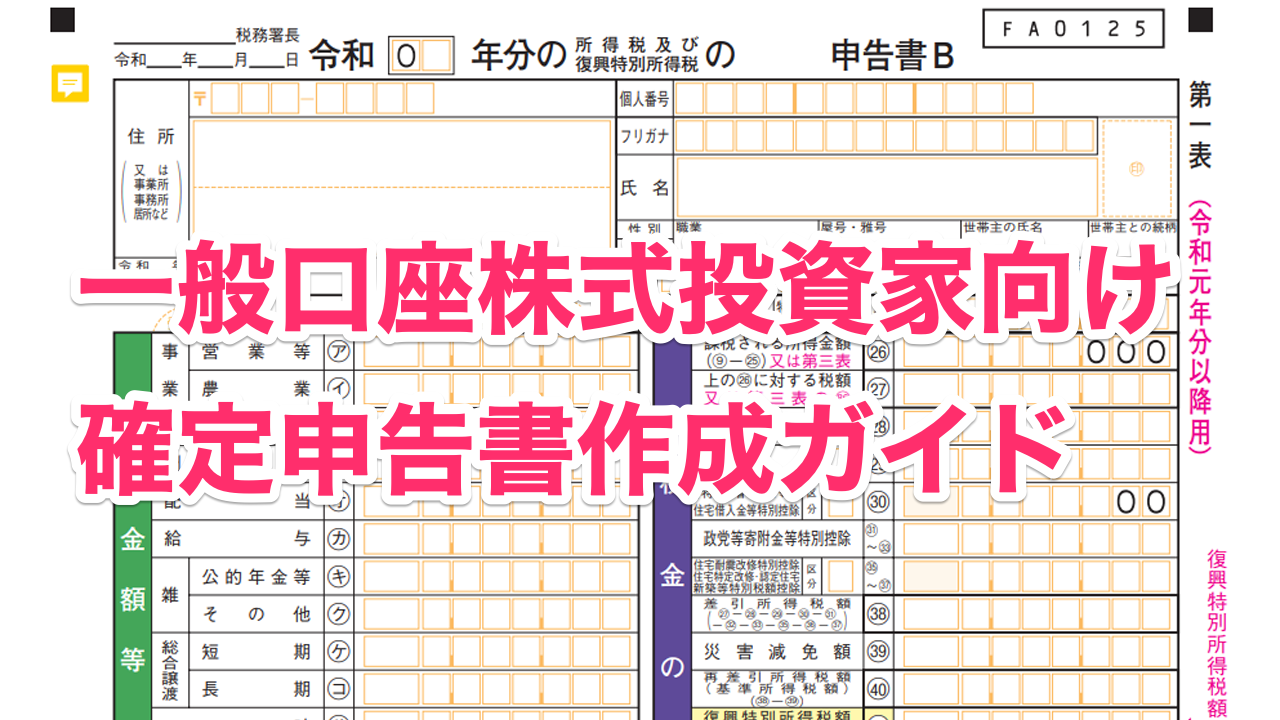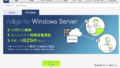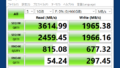一般口座で株式投資をしている人向けに、ネットで確定申告をする方法を解説します。一般サラリーマン・OLの場合、勤務先企業が年末調整をすることにより実質、確定申告の代行をしてくれているので、ほぼ接点がありません。しかし、ある程度の金額で投資をしている人は確定申告をせざるを得ません。
確定申告と聞くと敷居が高く感じてしまいますが、やってみれば意外と簡単です。気楽に申告してしまいましょう。
確定申告書の提出は、申告用紙を郵送して提出する方法と、ネットで提出する方法どちらでも選べます。用紙提出の人は、もちろんダイレクトに所轄の税務署に手渡し提出することもできます。手渡し提出の場合、その場で控えに受領印が押されたものを渡してくれるので、シンプルで確実だったりします。手渡し窓口では申告書の内容の精査はせず軽く形式が整っているか程度を見て受領印が押されます。
さらに、確定申告期に確定申告会場へ行けば職員・税理士がそれぞれ個別に対応してくれて、源泉徴収票などを渡せば確定申告書を作成してくれるので、あまり考えたくない人は、関係書類、前年の確定申告書と「印鑑」「マイナンバーカード」を持参して確定申告会場へ行ってしまうというのも良いでしょう。もちろん無料で作成してくれます。
この記事では、確定申告会場へ行くのも面倒だしネットで提出できるならネットでやりたい!という人向けなので、リアルで会場へ行くとか郵送する人の情報はここら辺にしておきます。
さて本題に入りましょう。ネット申告する場合「国税庁令和3年分 確定申告書等作成コーナー」のページを開きます。いわゆる e-Tax のひとつとして存在するのがこの確定申告書等作成コーナーはです。
確定申告書等作成コーナーのリンクを以下に貼っておきます。
https://www.keisan.nta.go.jp/kyoutu/ky/sm/top_web
このページにアクセスすると、
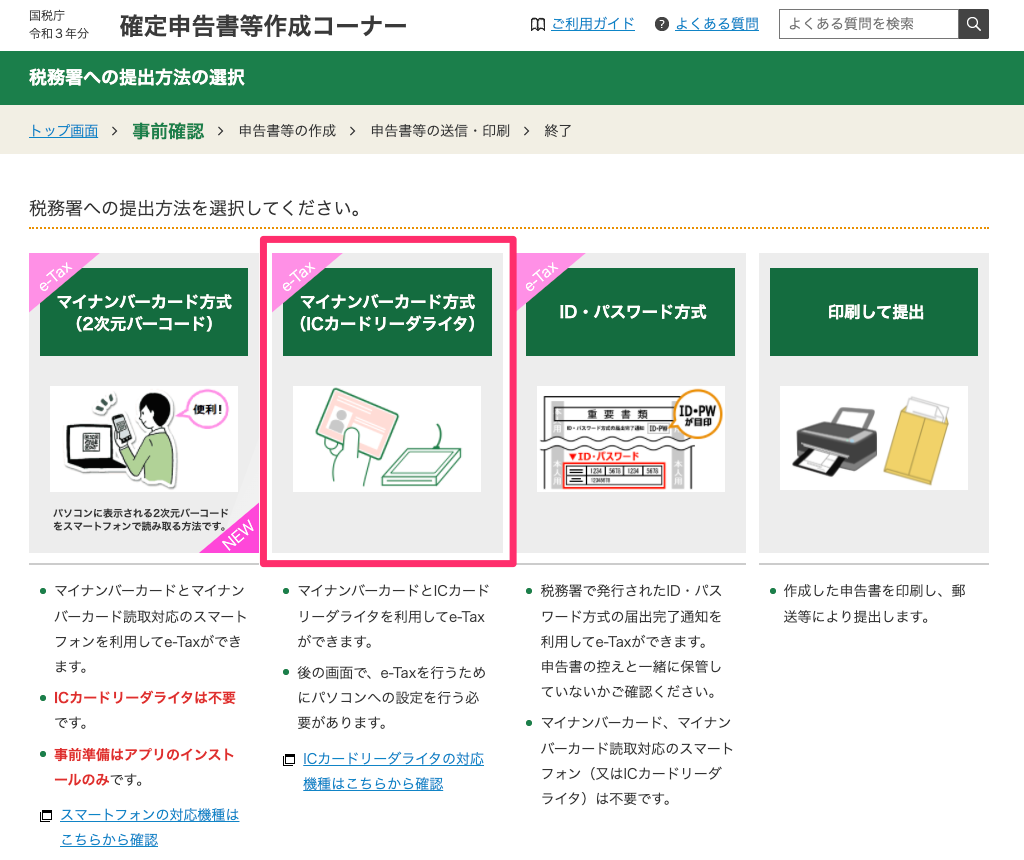
上記選択肢があります。この記事ではICカードリーダーを持っている人向けの記事なので、左から2番目「マイナンバーカード方式(ICカードリーダライタ)」を選びましょう。
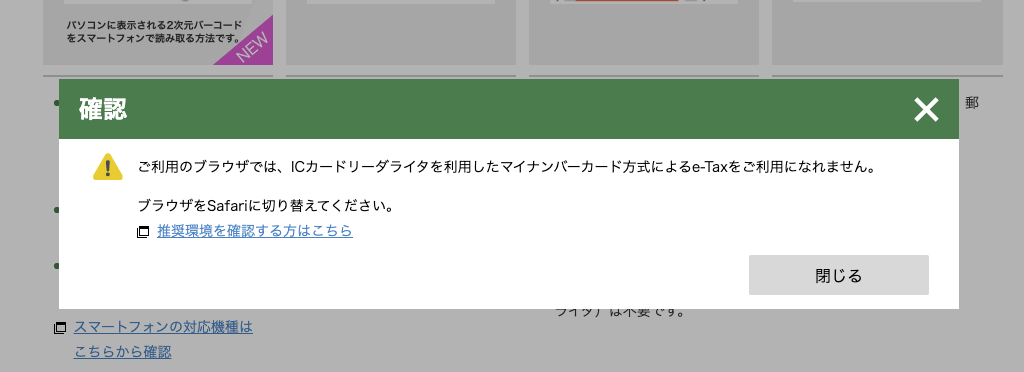
運悪く、最初のトラップに当たってしまった人も居るでしょう。この確定申告書等作成コーナー(e-Tax)はあまり出来が良くないため、通常のWebサービスよりもかなり規制が多く存在します。
使用OS、ブラウザ、それぞれのバージョンで限定されていて、自分のパソコンの組み合わせが悪いと門前払いとなってしまいます。
Windowsの場合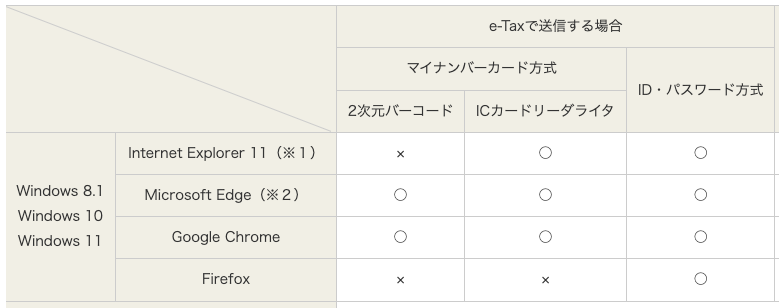
Macの場合
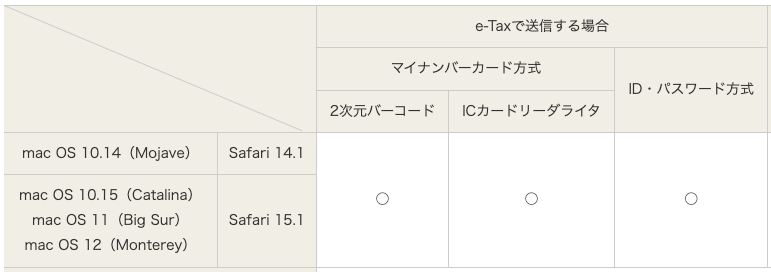
この組み合わせでないと e-Tax を利用できません。例えば Mac の Chrome で使うことはできませんし、Mac の Safari であっても v14.1 か 15.1 でなければ物理的に使えません。
その他、注意事項として M1チップの MacBook の場合、ICカードリーダライタのドライバが未対応だったりするので、M1チップ対応済みのICカードリーダライタであることを確認してください。
 ICカードリーダーは写真のようにUSB接続の有線、カードを差し込むタイプにしました。
ICカードリーダーは写真のようにUSB接続の有線、カードを差し込むタイプにしました。
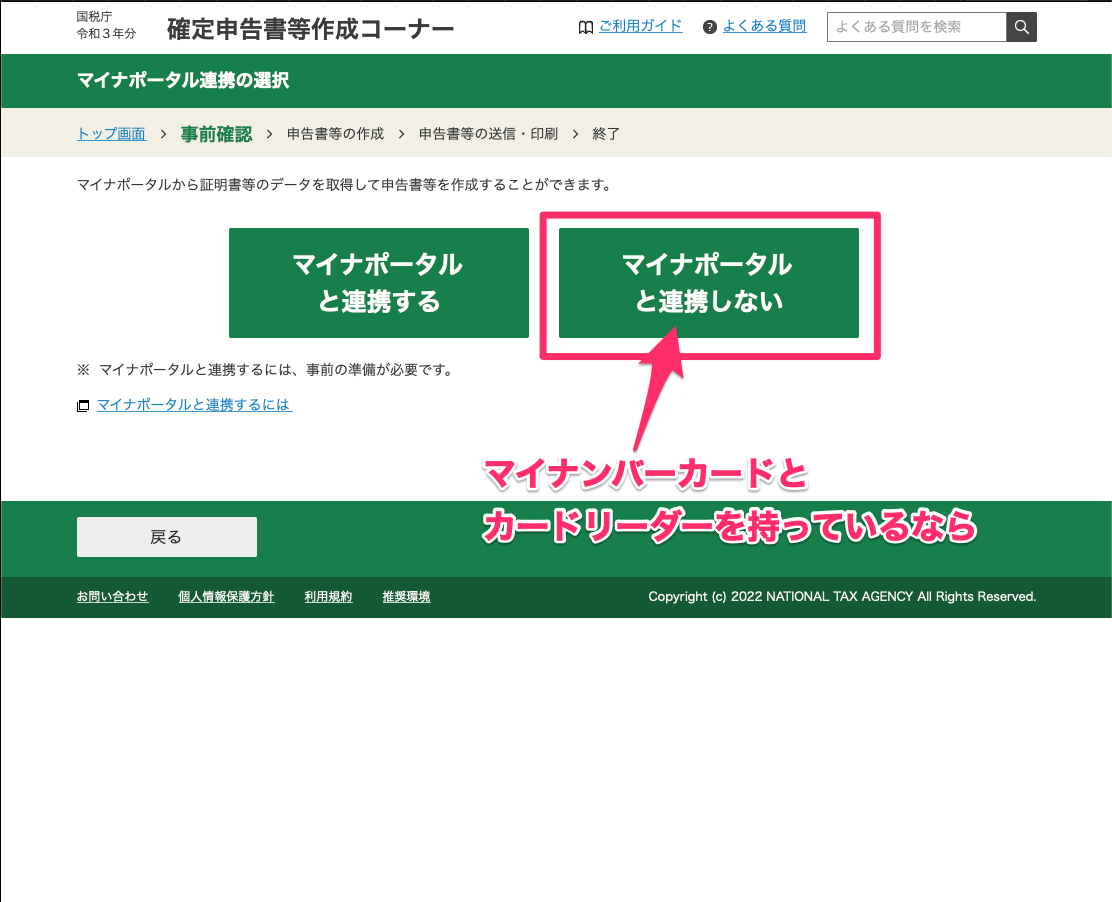
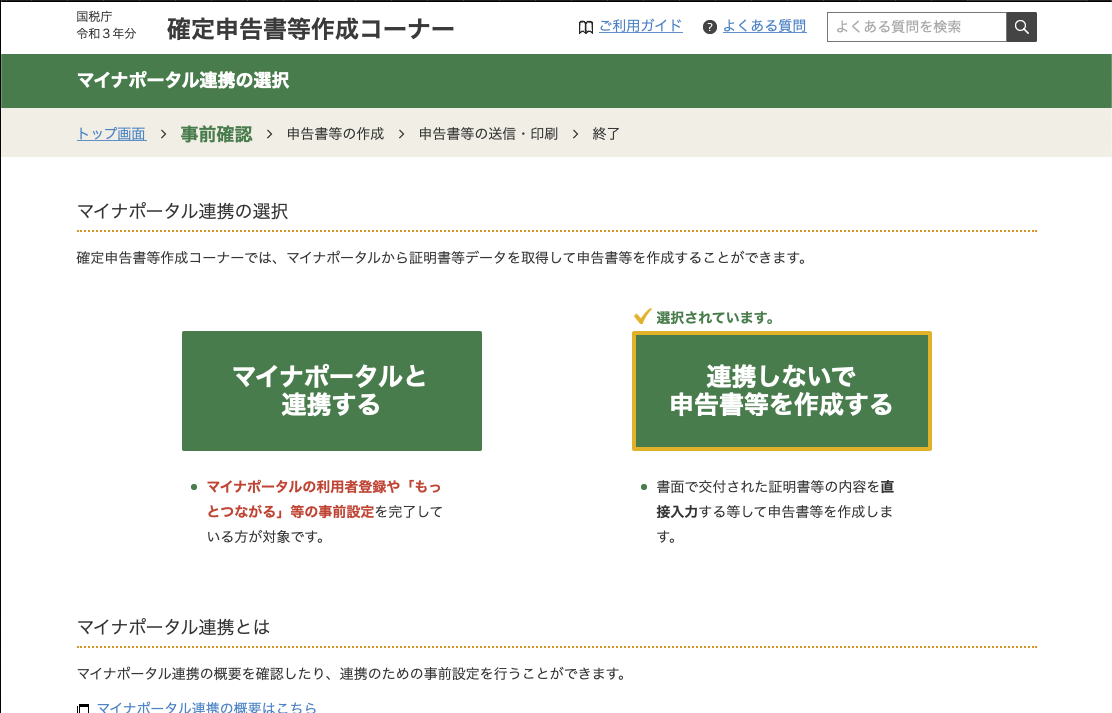
連携しないで申告書等を作成するを選びます。
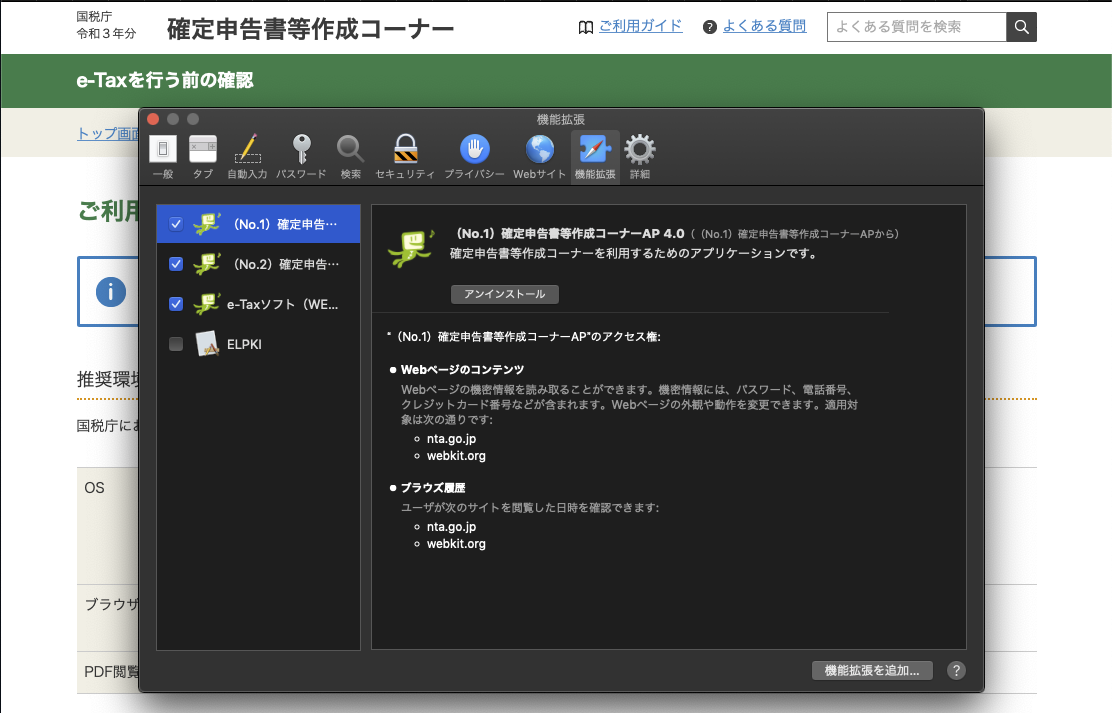
Safari の機能拡張で確定申告書等作成コーナー系の3つにチェックが入っている状態を確認します。
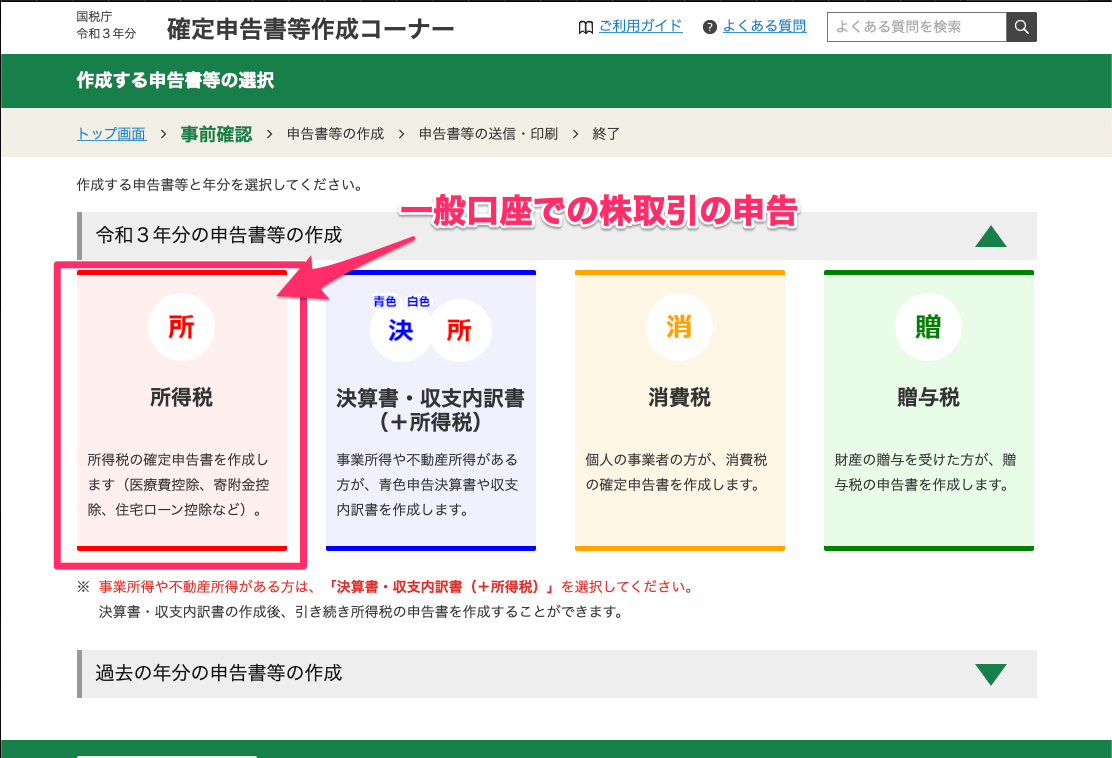
一般口座での株取引の申告の場合、最も左の「所得税」を選びます。
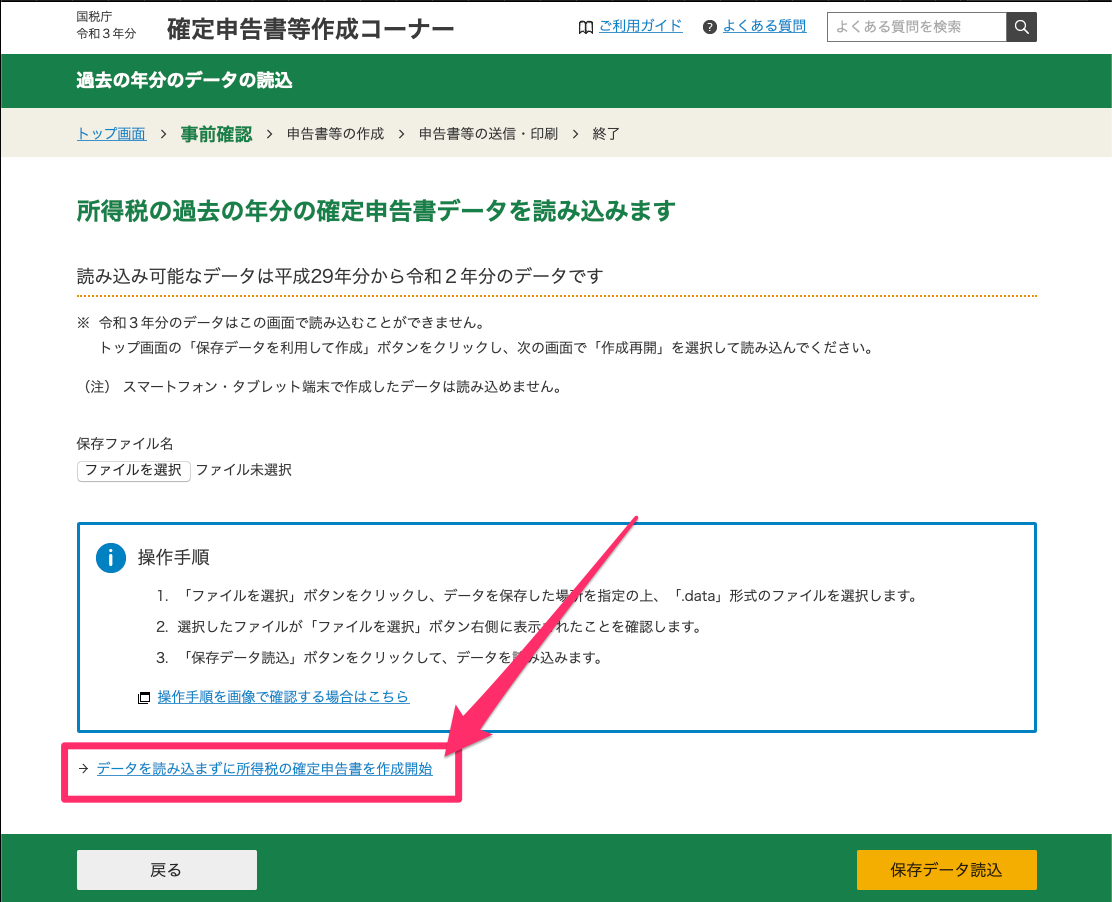
データを読み込まずに所得税の確定申告書を作成開始を選びます。
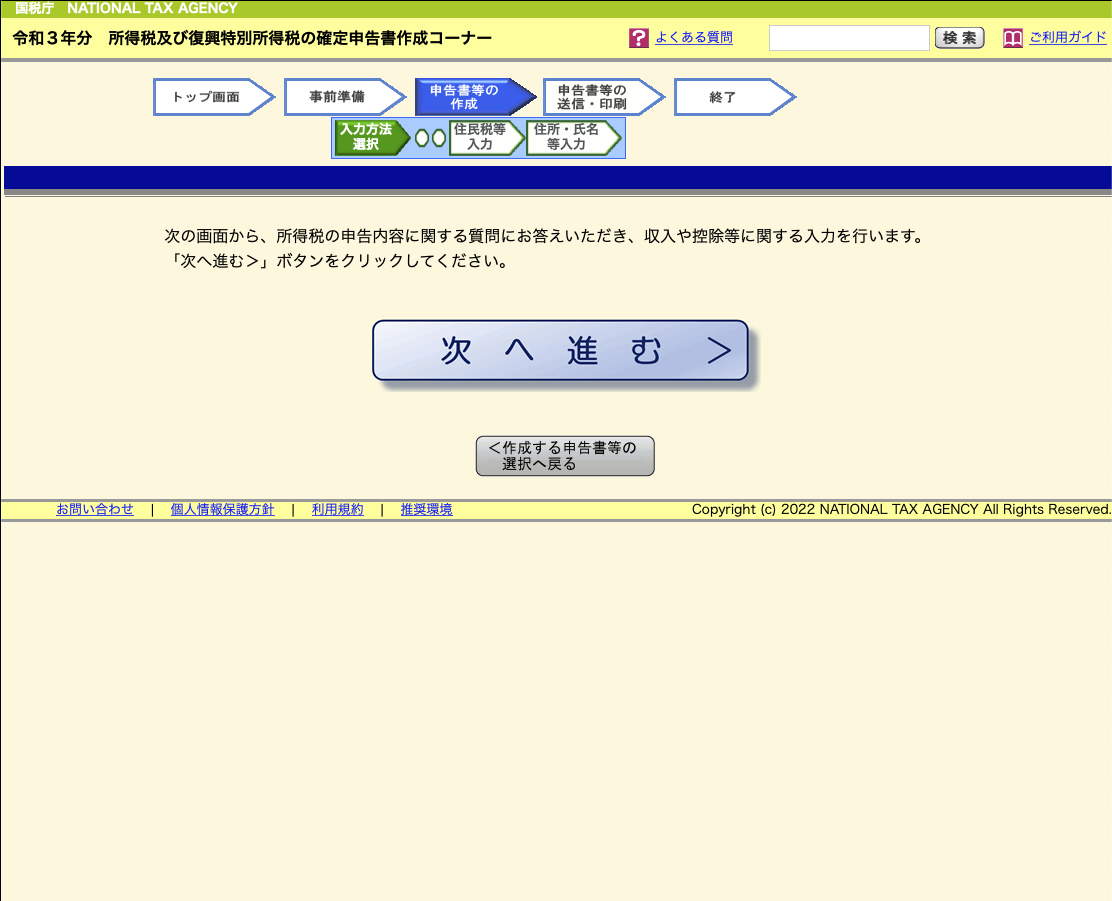
開始ページ。次へ進むを選択します。
今日のところはここまで。今後逐次追記します。お楽しみに!☺️